Како отворити ИСО датотеку - попис програма и кратке упуте
Прошли су дани када је, да би се „оштетио“ тврди диск рачунара различитим информацијама, гледао нове филмове или слушао музику, морали сте да купите ЦД-ове или ДВД-ове одговарајућег садржаја из специјализованих продавница или да копирате пријатеље. Сада је много лакше радити путем интернета. И није битно да ли су то пиратске копије или лиценцирана издања.
Преузмите диск са Интернета

Очигледно је немогуће преузети диск са Интернета у уобичајеном смислу те речи, и врло често је неопходно да се ради о комплетној колекцији свих инсталационих и извршних датотека, потребних управљачких програма, могућих играча. На пример, преузимањем било које компјутерске игре, поред самих инсталационих датотека, можда ће вам бити потребно много различитих програма и апликација: специјализовани драјвери, додатне картице, неки уредници, и тако даље, а преузимање је одвојено досадно и не увек тхе поссибле.
ИСО фајл - шта је то
Због тога, када преузимате игру, видео или музички садржај, добијате ИСО датотеку на вашем чврстом диску. Ово је исти диск у новој форми, односно слика диска, која се може користити на исти начин као и његов прави прототип. Али, пре него што отворите ИСО датотеку, морате схватити - и како то урадити?
Који програм отворити ИСО датотеку
Да бисмо то урадили, потребан нам је специјализовани софтвер дизајниран за рад са сликама диска. Уопштено, само такав захтев може да се уведе у претраживач - он ће вам дати огромну масу линкова за различите програме. Пошто је ово питање у овом тренутку прилично релевантно, софтвер је доста развијен у ту сврху.
 Најчешће коришћени програми за рад са сликама диска
Најчешће коришћени програми за рад са сликама диска
Међутим, ако не желите да изаберете једну ствар из ове масе, покушајте да користите програме Алцохол 120, Алцохол 60 или Даемон Тоолс. Имајте на уму да се друга и трећа проширују приватним лицима бесплатно, и први, иако довољно јефтин, али ће ипак захтијевати да потрошите на кључ за активацију. Уз било који од ових програма, отворит ћете било коју ИСО датотеку, посебно ИСО игре, без икаквих проблема.
Како отворити ИСО датотеку
Нека буде довољно једноставно. Ако сте већ инсталирали било који од горе наведених програма и током процеса инсталације сте га одабрали програмом који по дефаулту отвара слике диска, онда једноставно двапут кликните (или једном, зависно од поставки вашег система) до жељене датотеке. Он ће се отворити потребним програмом, који га одмах емулира на виртуални диск. Као резултат тога, отварајући Екплорер, видећете да имате још један диск, ау новом, диск са преузетим информацијама се већ задржава. Тада можете радити са датотеком као са обичним диском.
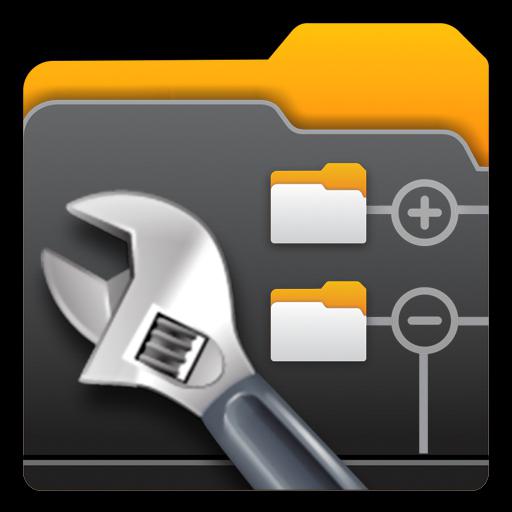
Како отворити ИСО датотеку, ако она није задана
И довољно једноставно. Све што треба да урадите је да покренете неопходни програм, у њему пронађете „Виртуал Диск Дриве“, „Емулатион“ или „Моунт“ мени, а затим у отвореном менију пронађите слику на рачунару и изаберите је. Све што већ знате.
Последњи савет
Једина напомена или савет (као што волите више): пре него што отворите ИСО датотеку са програмом, ипак је проверите помоћу антивирусне опреме. Иначе, покушајте то учинити са свим информацијама преузетим са Интернета, а посебно из још непровјерених извора. Никада се не зна, можда се сакрију заједно (а понекад и уместо) са информацијама које вас занимају, зар не?